Hagaaji Windows Defender Ma Bilaabanayo
Haddii aadan awoodin inaad shido Windows Defender gudaha Windows 10 markaa waxaad joogtaa meesha saxda ah maanta waxaan arki doonaa sida loo xaliyo arinta. Arrinta ugu weyn ayaa ah in Difaaca Windows(Windows Defender) si toos ah loo damiyo oo marka aad isku daydo inaad awood u yeelato, ma awoodid inaad bilowdo WindowsDefender(WindowsDefender) gabi ahaanba. Markaad gujiso "Shin" ikhtiyaarka, waxaad heli doontaa fariin qalad ah "appkan waa la damiyay mana la soconayo kumbuyuutarkaaga."

Haddii aad tagto Settings > Update & Security > Windows Defender , waxaad arki doontaa in ilaalinta waqtiga-dhabta ah ee Difaaca Windows(Windows Defender) uu shid yahay, laakiin waa uu cawl baxay. Sidoo kale, wax kasta oo kale waa la damiyay, oo waxba kama qaban kartid goobahan. Mararka qaarkood arrinta ugu weyn ayaa ah in haddii aad ku rakibtay adeegga Antivirus -ka qaybta 3aad , Windows Defender si toos ah ayuu isu dami doonaa. Haddii ay jiraan wax ka badan hal hay’ado amni oo loo qorsheeyay in ay qabtaan hawl isku mid ah, markaas waxaa iska cad in ay abuurayaan khilaaf. Marka, had iyo jeer waxaa lagula taliyaa in la wado hal codsi oo Amniga(Security) ah ha ahaado Windows Defender ama (Windows Defender)Antivirus -ka kooxda 3aad .
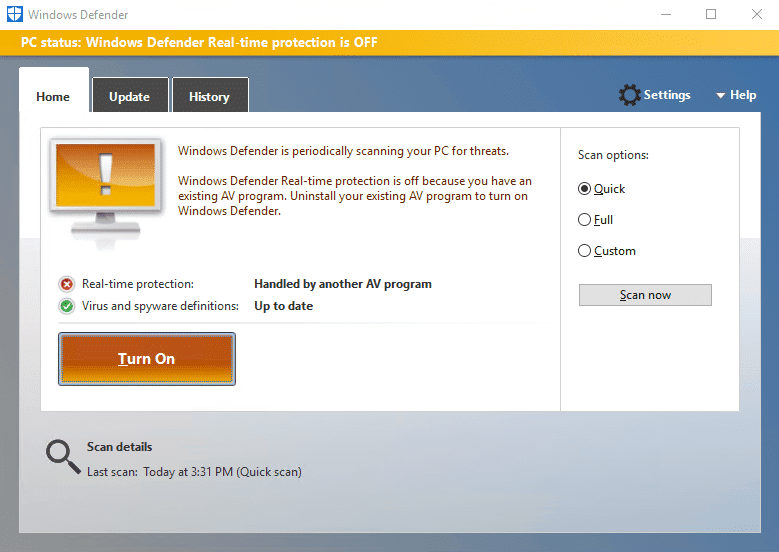
Xaaladaha qaarkood, arrinta waxaa sabab u ah taariikhda iyo wakhtiga khaldan ee nidaamka. Haddii ay tani tahay kiiska halkan, waxaad u baahan tahay inaad dejiso taariikhda saxda ah iyo wakhtiga ka dibna isku day mar labaad inaad shido Difaaca Windows(ON Windows Defender) . Arrin kale oo muhiim ah waa Windows Update ; Haddii Windows -ku aanu ahayn mid casri ah, markaa waxay si fudud u keeni kartaa dhibaato Windows Defender . Haddii aan Windows -ka la cusboonaysiin, markaa waxa suurtogal ah in Windows Update aanu soo dejin karin cusboonaysiinta Qeexida ee (Definition)Windows Defender , kaas oo keenaya arrinta. Waa kan Sida loo Sameeyo Cusboonaysiinta Qeexida Difaaca (How to Perform Windows Defender Definition Update)Windows(How to Perform Windows Defender Definition Update) ...
Si kastaba ha ahaatee, hadda waxaad garanaysaa arrimaha keenaya dhibka Difaaca Windows(Windows Defender) . Markaa annagoon wax wakhti lumin aan aragno sida dhabta ah ee loo hagaajiyo Difaaca Windows(Fix Windows Defender Does) -ka kuma Bilaabayo Windows 10 iyadoo la kaashanayo hagaha cilad-bixinta ee hoos ku taxan.
Hagaaji Windows Defender Ma Bilaabanayo
Hubi inaad abuurto barta soo celinta(create a restore point) haddii ay wax qaldamaan.
Habka 1: Dami Adeegyada Kahortagga Fayraska qaybta 3aad(Method 1: Disable 3rd party Antivirus Services)
1. Midig ku dhufo astaanta barnaamijka Antivirus-( Antivirus Program icon) ka ee ku yaal saxanka nidaamka oo dooro Disable.

2. Marka xigta, dooro wakhtiga uu Antivirus-ku ahaan doono mid curyaan ah.( Antivirus will remain disabled.)

Xusuusin:(Note:) Dooro wakhtiga ugu yar ee suurtogalka ah, tusaale ahaan, 15 daqiiqo ama 30 daqiiqo.
3. Marka la dhammeeyo, mar kale isku day inaad gasho Windows Defender oo hubi inaad awood u leedahay inaad hagaajiso Difaaca Windows ma Bilaabayo Arrinta.(Fix Windows Defender Does Not Start Issue.)
Habka 2: Deji Taariikhda Saxda ah & Waqtiga(Method 2: Set Correct Date & Time)
1. Guji taariikhda iyo wakhtiga( date and time) goobta shaqada ka dibna dooro " Date and time settings ."
2. Haddii uu ku jiro Windows 10, ka dhig " Si otomaatig ah u deji waqtiga(Set Time Automatically) " una " shid(on) ."

3. Kuwa kale, dhagsii "Waqtiga Intarneetka"(“Internet Time”) oo ku calaamadee "Si otomaatig ah ula soco server wakhtiga Internetka."(“Automatically synchronize with an Internet time server.”)

4. Dooro Server-ka “ time.windows.com ” oo guji update iyo “OK”. Uma baahnid inaad dhamaystirto cusboonaysiinta Kaliya(Just) dhagsii, OK.
Mar labaad iska hubi haddii aad awooddo hagaajinta Difaaca Windows Aan bilaabin arrinta( Fix Windows Defender Does Not Start issue) ama aadan sii wad habka xiga.
Habka 3: Bilow Adeegyada Difaaca Windows(Method 3: Start Windows Defender Services)
1. Riix Windows Key + R kadibna ku qor services.msc oo ku dhufo Enter.

2. Ka hel adeegyada soo socda daaqada Adeegyada :(Services)
Adeegga Kormeerka Shabakadda Kahortagga Fayraska (Windows Defender Antivirus Network Inspection Service)
Difaaca Windows ee Adeegga Kahortagga Fayraska ee (Windows Defender Antivirus Service)
Daafaca Windows Adeegga Xarunta Amniga Difaaca(Windows Defender Security Center Service)

3. Laba jeer ku dhufo mid kasta oo ka mid ah oo hubi in nooca Startup -ka loo dhigay si (Startup)Automatic ah( Automatic) oo guji Start haddii aysan adeegyadu hore u socon.

4. Guji Codso, oo ay ku xigto OK.
5. Dib u kici kombayutarkaga si aad u badbaadiso isbedelada.
Habka 4: Ka yeel Daafaca Windows ee Tafatiraha Diiwaanka(Method 4: Enable Windows Defender from Registry Editor)
1. Riix Windows Key + R kadibna ku qor regedit(regedit) oo ku dhufo Enter si aad u furto Registry Editor .

2. U gudub furaha diiwaangelinta:
HKEY_LOCAL_MACHINE\SOFTWARE\Policies\Microsoft\Windows Defender
3. Hubi in aad ku iftiimisay Daaqadaha bidix ee Defender(Windows Defender) ka dibna laba jeer guji DisableAntiSpyware DWORD oo ku yaala dhinaca midig ee daaqada.

Xusuusin:(Note:) Haddii aadan helin furaha Difaaca Windows iyo (Windows Defender)DisableAntiSpyware DWORD , waxaad u baahan tahay inaad gacanta ku abuurto.

4. Sanduuqa xogta Qiimaha (Value)DisableAntiSpyware DWORD , ka beddel qiimaha 1 ilaa 0.
1: Disable Windows Defender
0: Enable Windows Defender
5. Reboot your PC si aad u badbaadiso isbeddellada oo aad aragto haddii aad hagaajin kartid Windows Defender Ma Bilaabayo.(Fix Windows Defender Does Not Start.)
Habka 5: Orod SFC iyo DISM Tool(Method 5: Run SFC and DISM Tool)
1. Fur Command Prompt . Isticmaaluhu wuxuu samayn karaa tallaabadan isagoo raadinaya 'cmd' ka dibna taabo Gelida.

2. Hadda ku qor kan soo socda cmd oo ku dhufo gal:
Sfc /scannow sfc /scannow /offbootdir=c:\ /offwindir=c:\windows (If above fails then try this one)

3. Sug(Wait) habka kor ku xusan si uu u dhammeeyo iyo marka la sameeyo, dib u bilow PC.
4. Mar labaad(Again) fur cmd oo ku qor amarka soo socda oo ku dhufo gal mid kasta:
Dism /Online /Cleanup-Image /CheckHealth Dism /Online /Cleanup-Image /ScanHealth Dism /Online /Cleanup-Image /RestoreHealth

5. Amarka DISM ha shaqeeyo oo sug ilaa inta uu dhammeeyo.
6. Haddii amarka kore uu shaqayn waayo, isku day kan hoose:
Dism /Image:C:\offline /Cleanup-Image /RestoreHealth /Source:c:\test\mount\windows Dism /Online /Cleanup-Image /RestoreHealth /Source:c:\test\mount\windows /LimitAccess
Xusuusin: (Note:) Ku beddel(Replace) C:RepairSourceWindows ishaada dayactirka ( Windows Installation or Recovery Disc ).
7. Reboot your PC si aad u badbaadiso isbedelada oo aad aragto haddii aad awooddo inaad hagaajiso Difaaca Windows-ka Ma Bilaabayo.(Fix Windows Defender Does Not Start.)
Habka 6: Ku socodsii cilladaha cusboonaysiinta Windows(Method 6: Run Windows Update Troubleshooter)
1. Fur Control Panel ka bacdi ka baadh Cilad(Troubleshooting) -sheegid ka dhex raadi Baarka(Search Bar) dhinaca midig ee sare ka dibna ku dhufo Xakamaynta(Troubleshooting) .

2. Marka xigta, dhinaca daaqada bidix ka dooro View all.
3. Ka dib liiska dhibaatooyinka(Troubleshoot) kombiyuutarka ka dooro Windows Store Apps.

4. Raac tilmaamaha shaashadda oo u ogolow Windows Update Troubleshoot inuu socdo.
5. Dib u bilaabo kombayutarkaga, waxaana laga yaabaa inaad awood u yeelatid inaad hagaajiso difaaca Windows ma Bilaabayo.(Fix Windows Defender Does Not Start.)
Habka 7: Ka saar wakiilka(Method 7: Uncheck Proxy)
1. Riix Windows Key + R kadibna ku qor inetcpl.cpl oo ku dhufo gal si aad u furto Internet Properties.

2. Marka xigta, Tag Connections tab oo dooro LAN settings.

3. Iska saar U isticmaal (Uncheck Use)Server(Proxy Server) - ka wakiil LAN- kaaga oo hubi in " Si toos ah u ogaan goobaha(Automatically detect settings) " la hubiyay.

4. Guji Ok kadibna Codso oo dib u bilow PC-gaaga.
Habka 8: Isku day inaad socodsiiso Windows Update(Method 8: Try to run Windows Update)
1. Riix Windows Key + I si aad u furto Settings kadibna guji Update & Security.

2. Menu-ga bidix ka dooro Windows Update.
3. Hadda hoostiisa Cusbooneysii Settings(Update Settings) ee daaqadda midigta guji fursadaha sare.(Advanced options.)

4. Ka saar(Uncheck) ikhtiyaarka "I sii cusbooneysiinta alaabada kale ee Microsoft markaan cusbooneysiiyo Windows."(“Give me updates for other Microsoft products when I update Windows.“)

5. Dib u bilow Windows kaaga oo marlabaad hubi wixii cusbooneed.
6. Waxa laga yaabaa in aad ku darto Windows Update(Windows Update) in ka badan hal mar si aad u dhamaystirto habsocodka cusboonaysiinta si guul leh.
7. Haddaba isla marka aad hesho fariinta " Qalabkaagu waa(Your device is up to date) cusub yahay ", mar kale ku noqo Settings ka dibna guji Advanced options oo calaamadee "I sii updates for other Microsoft products when I updates Windows."
8. Mar labaad(Again) hubi wixii cusbooneed oo waa inaad awood u yeelatid inaad rakibto Windows Defender Update .
Habka 9: Gacanta ku cusboonaysii Windows Defender(Method 9: Manually Update Windows Defender)
Haddii Windows Update aanu soo dejin karin cusboonaysiinta Qeexida ee (Definition)Difaaca Windows(Windows Defender) , waxaad u baahan tahay inaad gacanta ku cusboonaysiiso Difaacaha Windows(manually update Windows Defender) si aad u hagaajiso Difaaca Windows(Fix Windows Defender Does) ma Bilaabayo(Start) .
Habka 10: Ku socodsii CCleaner iyo Malwarebytes(Method 10: Run CCleaner and Malwarebytes)
1. Soo deji oo rakib CCleaner & Malwarebytes.
2. Orod Malwarebytes(Run Malwarebytes)(Run Malwarebytes) oo u ogolow inuu nidaamkaaga iska baadho faylasha waxyeelada leh. Haddii malware la helo si toos ah ayuu meesha uga saari doonaa.

3. Hadda orod CCleaner oo dooro Custom Clean .
4. Under Custom Clean, dooro tab Windows(Windows tab) iyo calaamadaynta khaladaadka oo guji Analyze .

5. Marka falanqayntu dhammaato, hubi inaad hubiso inaad tirtirto faylasha la tirtirayo.(Once Analyze is complete, make sure you’re certain to remove the files to be deleted.)

6. Ugu dambeyntii, dhagsii badhanka Run Cleaner oo u ogolow CCleaner inuu socodsiiyo koorsadiisa.
7. Si aad u sii nadiifiso nidaamkaaga, dooro tabka Diiwaanka(select the Registry tab) , oo hubi in kuwa soo socda la hubiyay:

8. Guji badhanka Scan for Issues oo u ogolow CCleaner inuu iskaan sameeyo, kadibna dhagsii badhanka Fix Selected Issues .

9. Marka CCleaner uu ku weydiiyo " Ma rabtaa in isbedel lagu sameeyo diiwaanka? (Do you want backup changes to the registry?)” dooro Haa( select Yes) .
10. Marka kaydintaada dhammaato, dhagsii badhanka Fix All Selected Issues .
11. Dib u bilow kombayutarkaga si aad u badbaadiso isbedelada.
Habka 11: Cusbooneysii ama dib u dajin kombayutarkaga(Method 11: Refresh or Reset your PC)
1. Riix Windows Key + I si aad u furto Settings ka dibna dooro Update & Security.
2. Menu-ga bidix ka dooro Recovery oo ku dhufo " Bilow(Get started) " ee hoostiisa Dib u deji PC-ga.

3. Dooro ikhtiyaarka aad ku hayso faylalkayga(Keep my files) .

4. Raac tilmaamaha shaashadda si aad u dhammaystirto hawsha.
5. Tani waxay qaadan doontaa wakhti, kombuyuutarkaaga ayaa dib u bilaabi doona.
Habka 12: Dayactir Ku rakib Windows 10(Method 12: Repair Install Windows 10)
Habkani waa habka ugu dambeeya sababtoo ah haddii aysan waxba shaqayn markaa, habkani wuxuu hubaal ka dhigayaa dhammaan dhibaatooyinka PC-gaaga. Repair Install waxa ay isticmaashaa cusboonaysiinta goobta si ay u hagaajiso arrimaha nidaamka iyada oo aan la tirtirin xogta isticmaale ee ku jirta nidaamka. Haddaba raac maqaalkan si aad u aragto Sida loo dayactiro Ku rakib Windows 10 si fudud.(How to Repair Install Windows 10 Easily.)
Lagugula talinayaa adiga:(Recommended for you:)
- Dami shaashadda qufulka gudaha Windows 10(Disable the Lock Screen in Windows 10)
- Hagaaji qaladka difaaca daaqada 0x800705b4(Fix Window Defender Error 0x800705b4)
- Ku hagaaji ERR_INTERNET_DISCONNECTED gudaha Chrome(Fix ERR_INTERNET_DISCONNECTED in Chrome)
- 5 siyaabood oo aad ku bilaabi karto kombayutarkaga qaab badbaado leh(5 Ways to Start your PC in Safe Mode)
Taasi waa waxa aad si guul leh u hagaajisay Difaaca Windows kuma Bilaabanayso Windows 10(Fix Windows Defender Does Not Start in Windows 10) laakiin haddii aad wali wax su'aalo ah ka qabto hagahan markaa xor u noqo inaad ku waydiiso qaybta faallooyinka.
Related posts
Fix ma daari karo Daafaca Daaqadaha
Hagaaji Cilada Difaaca Daaqadda 0x800705b4
Hagaaji Cusboonaysiinta Difaaca Windows waxay ku guul dareysataa qaladka 0x80070643
Hagaaji adeega lama bilaabi karo qaladka difaaca Windows 0x80070422
Hagaajin Aan Awoodin in uu Dhaqdhaqaaqiyo Difaaca Dareeraha Windows
Sida loo hagaajiyo Khaladka Codsiga 5:0000065434
Hagaaji USB wuxuu sii wadaa goynta iyo dib u xidhida
Hagaaji Habka Host ee Adeegyada Daaqadaha ayaa shaqada joojiyay
Sida loo Hagaajiyo Diiwaanka Musuqmaasuqay ee Windows 10
Sida loo hagaajiyo Avast oo aan ka furmin Windows
Hagaaji kumbuyuutarka oo aan aqoonsanayn iPhone
Sida loo hagaajiyo Ciladda Cusbooneysiinta Windows 80072ee2
Hagaaji Kumbuyuutarku ma bilaabo ilaa dib loo bilaabo dhawr jeer
Hagaaji Desktop-ka Waxa loola jeedaa Meel Aan La Helin
Hagaaji Adeeg bixiyaha: Nidaamka Maxalliga ah (svchost.exe) CPU sare iyo Isticmaalka Disk
Hagaaji Isticmaalka Sare ee CPU ee Adeeg bixiyaha: Nidaamka Maxalliga ah
Hagaaji Aan La Furi Karin Disk-ga Maxalliga ah (C :)
Hagaaji Windows 7 Cusbooneysiinta Aan Soo Dejin
Sida loo hagaajiyo Qaladka Codsiga 0xc0000005
Hagaaji Steam waxay dhibaato kala kulmaysaa ku xidhidhiyaha adeegayaasha
